Како блокирати или отворити порт у Виндовс заштитном зиду
У складу са вашим потребама, можете да конфигуришете подешавања Виндовс заштитног зида(configure Windows Firewall) (блокирајте или отворите порт у Windows 10/8/7 ) и вратите подразумеване вредности ако нисте задовољни подразумеваним поставкама Виндовс заштитног зида . (Windows Firewall)Међутим, за ово морате да дођете до напредних подешавања заштитног зида. Ово је једноставно, једноставно отворите контролну таблу и у поље за претрагу укуцајте – заштитни зид(Firewall) . Затим отворите заштитни зид(Firewall) и кликните на његову везу „Напредне поставке“.
Већ смо видели како да управљате Виндовс заштитним зидом . У овом посту ћемо детаљно видети како да блокирате или отворите порт у Windows 10/8/7 заштитном зиду.
Блокирајте порт у Виндовс заштитном зиду
Када сте у „ Напредне(Advanced) поставке“ заштитног зида Виндовс 8(Windows 8) , кликните на везу Напредне(Advanced) поставке у левом окну главног дијалога заштитног зида. Ово ће приказати прозор Виндовс заштитни зид(Windows Firewall) са напредном безбедношћу .(Advanced Security)
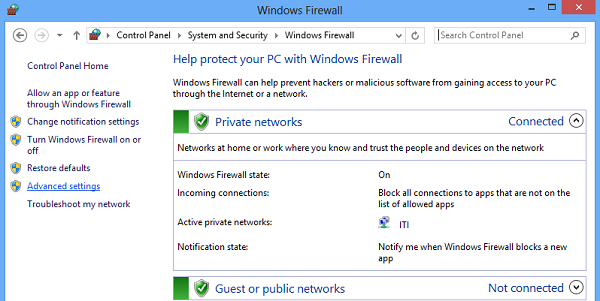
Сада, ако видите, прозор заштитног зида приказује листу правила на левој страни. Са листе изаберите Улазна правила(Inbound Rules) да бисте приказали одељак улазних правила.
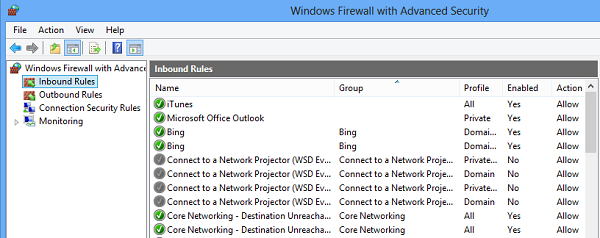
Затим у десном окну изаберите опцију „Ново правило“.

Ако то урадите, отвориће се прозор „Чаробњак за ново улазно правило“.
Из њега изаберите „Порт“ као нови тип правила(Rule Type) и кликните на Даље(Next) . Из безбедносних разлога, покушао сам да блокирам ТЦП(TCP) порт. Кликните(Click) на Специфични(Specific) локални портови. Затим изаберите један порт као што је 80 као што је приказано на слици испод.
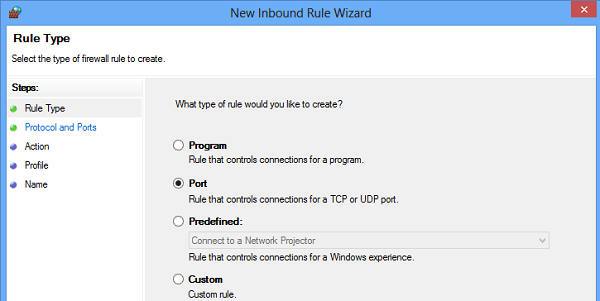
Кликните на Нект да бисте наставили.
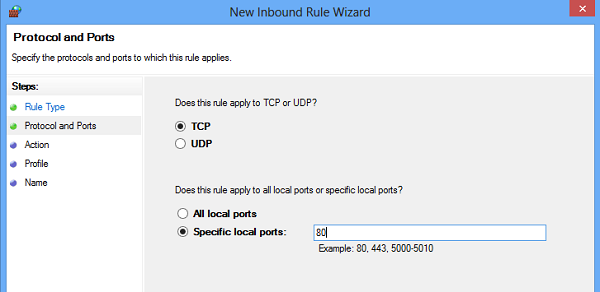
Затим(Next) изаберите „ Блокирај(Block) везу“ као радњу(Action) и кликните на Даље(Next) .
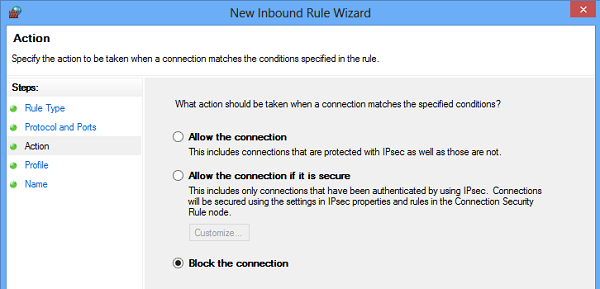
Касније изаберите све профиле доступне за различите типове веза ( Домен(Domain) , Приватно(Private) и Јавно(Public) ) и кликните Даље(Next) да наставите.
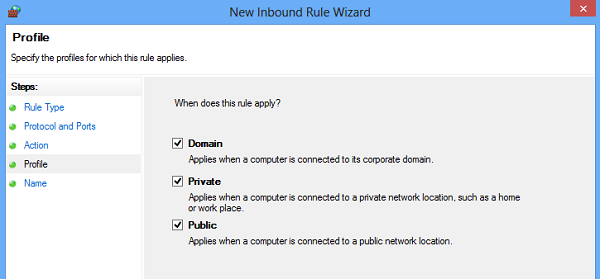
Дајте новом правилу име по свом избору. Користио сам 'блокирај сумњиве портове'. Ако желите, можете додати опис новом правилу. Међутим, овај корак је опциони.
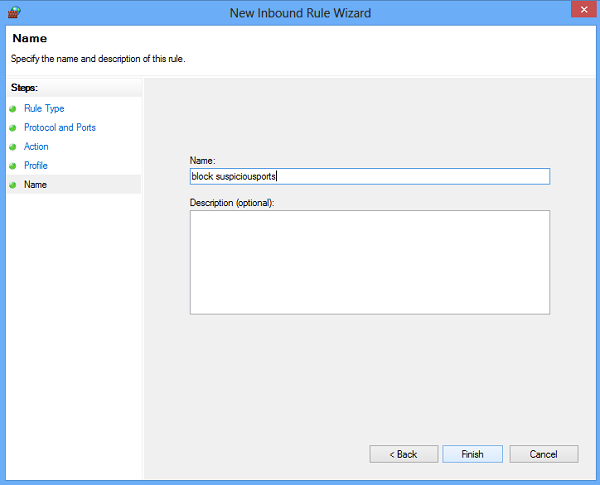
На крају, кликните на дугме Заврши(Finish) да бисте конфигурисали подешавања.
Повезано(Related) : Како проверити који су портови отворени(How to check what Ports are open) ?
Отворите порт у Виндовс заштитном зиду
Понекад ћете можда осетити потребу да отворите порт у Виндовс(Windows) заштитном зиду да бисте омогућили одређеној ИП адреси да комуницира са вашим рачунаром. На пример, док играте игрице. Процедура за отварање порта остаје мање-више иста. Све што треба да урадите је да пратите упутства у чаробњаку за ново улазно правило,(New Inbound Rule wizard,) наведете порт(Port) и изаберете Дозволи везу(Allow the connection) .
That’s it!
Апликација за скенирање портова попут Фрее Порт Сцаннер помаже вам да идентификујете отворене портове и услуге доступне на мрежном хосту. Он темељно скенира одређене портове за дату ИП адресу и открива рањиве приступне тачке и на тај начин вам омогућава да покренете акцију и затворите их од нападача.
Сада прочитајте(Now read) – Како блокирати програм у заштитном зиду оперативног система Виндовс 10(How to block a program in the Firewall of Windows 10) .
Related posts
Дозволите или блокирајте апликације преко Виндовс заштитног зида
Виндовс заштитни зид спречава или блокира везе са вашим рачунаром
Како да вратите или ресетујете поставке Виндовс заштитног зида на подразумеване вредности
Како користити Нетсх команду за управљање Виндовс заштитним зидом
Како дозволити пингове (ИЦМП ехо захтеви) преко Виндовс заштитног зида
Најбољи бесплатни софтвер за заштитни зид за Виндовс 11/10 Преглед, преузимање
Виндовс Дефендер заштитни зид са напредном безбедношћу: шта је то? Како га отворити? Шта можеш да урадиш са тим?
Поправи Виндовс заштитни зид не може да промени неке од ваших подешавања Грешка 0к80070424
ПриватеВин10 је напредна Виндовс 10 алатка за приватност
Како блокирати ИП или веб локацију користећи ПоверСхелл у оперативном систему Виндовс 10
Услуга Виндовс заштитног зида се не покреће у оперативном систему Виндовс 11/10
Уредите датотеку Виндовс хостова да бисте блокирали или преусмерили веб локације
Да ли вам је потребан заштитни зид треће стране на Мац-у и Виндовс-у?
Како блокирати приступ подешавањима и контролној табли оперативног система Виндовс 10
Блокирајте покретање програма у оперативном систему Виндовс 10 помоћу АскАдмин-а
Блокирајте ажурирања драјвера путем ажурирања квалитета Виндовс-а у оперативном систему Виндовс 10
Поправи грешку 0к8007042ц за Виндовс Упдате или заштитни зид
Блокирајте Мицрософт Едге Цхромиум да се инсталира на Виндовс 10
Савет за Виндовс 10: Како блокирати приступ Интернету
5 начина да отворите заштитни зид Виндовс Дефендер-а -
